O Ferramenta de criação de mídia é uma das maneiras de baixar as edições mais recentes do Windows 10 Home e Pro ISO. Você também pode baixar a última edição Enterprise, supondo que você tenha uma chave de produto válida. Nesta postagem, mostraremos como usar a ferramenta de criação de mídia para fazer o download Windows 10 Enterprise ISO.
Baixe o Windows 10 Enterprise ISO com ferramenta de criação de mídia
Por padrão, a ferramenta de criação de mídia baixa apenas a imagem ISO do Windows 10 para versões de consumidor do Windows 10 - Home, Pro, etc.
Mas e se você precisar obter um ISO da edição Enterprise? Mole-mole! Apenas siga as instruções abaixo.
Por padrão, as edições Enterprise do Windows 10 estão disponíveis apenas para assinantes MSDN e VLSC. No entanto, existem opções de linha de comando que podem ser usadas com o MCT para acionar o download do Windows 10 Enterprise diretamente - nenhuma assinatura é necessária.
Para começar, primeiro baixe a versão mais recente da Ferramenta de Criação de Mídia do Windows 10.
Quando o download for concluído, inicie o PowerShell ou o Prompt de comando na pasta Downloads ou na pasta para a qual você baixou o MCT.
Para fazer isso, abra o Explorador de Arquivos, abra a pasta que contém o MCT e pressione ALT + D (Esta ação converterá a trilha de navegação na barra de endereço no caminho de diretório completo e realçado) combinação de teclas e, em seguida, digite PowerShell, pressione Enter.
No PowerShell ou janela de prompt de comando, copie e cole o comando abaixo e pressione Enter para executar. A opção principal aqui é / MediaEdition Enterprise.
MediaCreationTool1909.exe / Eula Accept / Retail / MediaArch x64 / MediaLangCode en-US / MediaEdition Enterprise
O / MediaArch x64 argumento especifica que o MCT baixa uma edição do Windows 10 Enterprise de 64 bits. Se você precisa de uma versão do Windows de 32 bits, altere-a para / MediaArch x86.
Além disso, você pode substituir o código do idioma para o / MediaLangCode en-US argumento. E, g, para obtê-lo em russo, especifique-o como / MediaLangCode ru-RU.
Consulte este documento da Microsoft para as opções de idioma disponíveis. Use um valor de Tag de idioma / região coluna.

Agora clique sim para confirmar no prompt do UAC seguinte.
Em seguida, no Chave do produto página, você precisará usar uma chave KMS genérica para corresponder à imagem ISO. Insira a chave apropriada e clique em Próximo.
No O que você quer fazer página, selecione o botão de opção para Crie mídia de instalação (unidade flash USB, DVD ou arquivo ISO) para outro PC opção e clique Próximo.
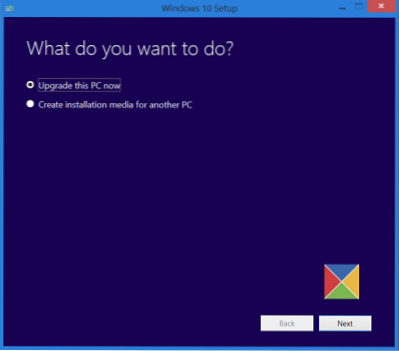
No Escolha qual mídia usar página, selecione o botão de opção para Arquivo ISO opção e clique Próximo.
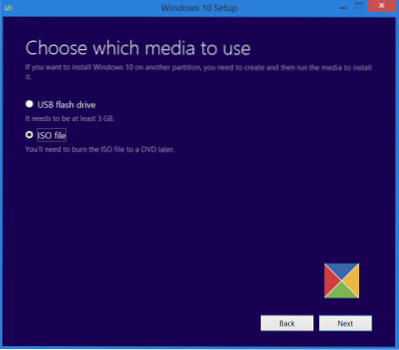
O MCT começará a baixar a imagem ISO que contém as seguintes edições do Windows 10: Enterprise, Education, Professional, incluindo suas edições KN / N.
Indique na seção de comentários abaixo se este procedimento funcionou bem para você.

 Phenquestions
Phenquestions


